Algunos usuarios han informado que tienen iconos dobles de Google Chrome en su barra de tareas de Windows 10. Esto puede volverse extremadamente frustrante con el tiempo, ya que el espacio disponible en la barra de tareas es limitado..
Así es como un usuario describió el problema en los foros de Microsoft Answers:
Doble icono de Google Chrome en la barra de tareas. He intentado desanclar el primero a la izquierda y luego anclar el nuevo a la derecha, pero no puedo anclarlo porque no hay opción para anclarlo. Si puedes, por favor ayúdame!
Por estas razones, en este artículo, exploraremos algunos de los métodos mejor probados para resolver este problema y limpiar su barra de tareas de cualquier ícono no deseado. Siga leyendo para descubrir cómo hacerlo.
¿Qué puedo hacer si Chrome abre un segundo icono en la barra de tareas??
1. Utilice un navegador diferente
![]()
Si sigue teniendo problemas con los íconos dobles de Chrome, quizás sea mejor cambiar a un nuevo navegador. El navegador Opera se basa en Chromium, por lo que tiene todas las funciones y extensiones que tiene Chrome..
Sin embargo, Opera está muy optimizado para la privacidad del usuario y no almacena cookies de seguimiento ni su información personal. El navegador también tiene una VPN incorporada, por lo que puede estar seguro de que su privacidad está protegida cuando usa Opera..
La descarga del navegador toma solo unos segundos y puede ver de inmediato algunas de las funciones en la ventana emergente de instalación: un bloqueador de anuncios integrado, VPN gratuita, mensajería instantánea y una fácil personalización de las extensiones..
Ópera
Si desea un navegador confiable, una conexión rápida con una interfaz flexible y fácil de personalizar, esta es su mejor opción.! Gratis Visita el sitio web2. Fija Chrome a tu barra de tareas
- Abrir Administrador de archivos.
- Copiar pegar esta ubicación en su explorador:
C: \ Usuarios \ su nombre de usuario aquí \ AppData \ Roaming \ Microsoft \ Internet Explorer \ Quick Launch \ User Pinned \ TaskBar - Lanzamiento Cromo y fijarlo a tu Barra de tareas.
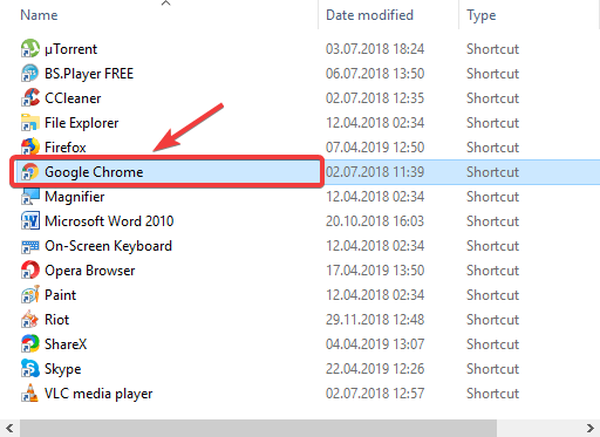
Nota: En caso de que este método no funcione (no puede ver ninguna carpeta en esa ubicación), siga los siguientes métodos.
3. Desanclar el segundo Google Chrome
- AbiertoGoogle Chrome.
- Hacer clic sobre el icono es decir no activo.
- Seleccione Desanclar de la barra de tareas
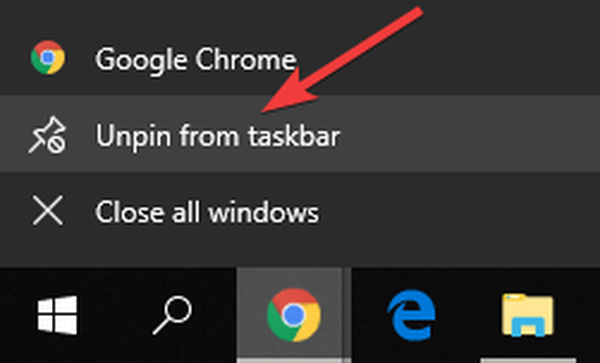
- Botón derecho del ratón en el otro icono.
- Seleccione Pin a la barra de tareas.
4. Crea un acceso directo a Google Chrome.
- Botón derecho del ratón en cada uno de los iconos de Chrome.
- Seleccione Desanclar de la barra de tareas.
- Haga clic en el Menu de inicio.
- Buscar Google Chrome.
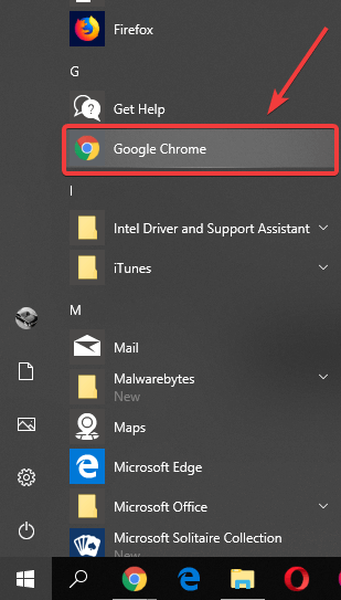
- Arrastrar y soltar Google Chrome a tu escritorio.
- Haga doble clic el atajo de tu Escritorio para abrir Chrome.
- Haga clic derecho en el Icono de Chrome.
- SeleccioneFijarlo a la barra de tareas.
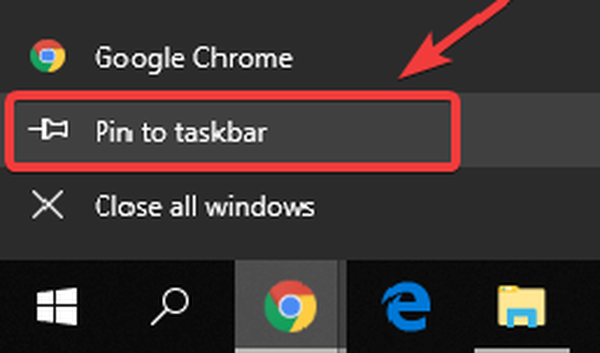
En este artículo, exploramos los mejores métodos probados para resolver tener dos íconos de Google Chrome en su barra de tareas.
Siga los métodos presentados en este artículo en el orden en que fueron escritos para evitar cualquier otro problema..
No dude en informarnos si esta guía lo ayudó a resolver su problema utilizando la sección de comentarios que se encuentra a continuación..
Nota del editor: Esta publicación se publicó originalmente en junio de 2019 y desde entonces se ha renovado y actualizado en agosto de 2020 para brindar frescura, precisión y exhaustividad..
- navegador
 Friendoffriends
Friendoffriends


